要进行jbpm的开发,我们使用eclipse开发。下面逐步介绍环境搭建过程,首先看一下用的软件。
JBPM4.4.zip下载地址:http://sourceforge.net/projects/jbpm/files/jBPM%204/
JDK5或者更高版本,我用的是jdk7
数据库,我用的是mysql,也可以用其它任何hibernate支持的数据库。
GPD(jbpm在eclipse中的流程设计器),建议eclipse在3.6以上安装插件在jbpm4.4解压后的jbpm-4.4installsrcgpd中的jbpm-gpd-site.zip
一.软件环境
IDE:Myeclipse9.0 (jbpm4.0以上版本好像只能与Myeclipse7.5以上版本集成)
jBPM:4.4
而.与Myeclipse集成
1.解压jbpm-4.4.zip
2.打开Myeclipse9.0
- 选择Help菜单 - 选择Myeclipse Configuration Center
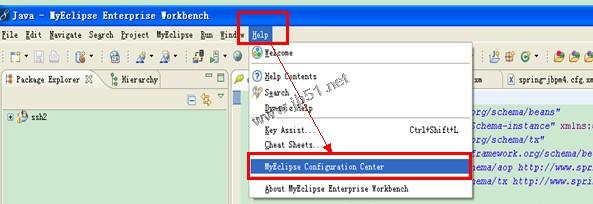
3.打开第三个选项卡SoftWare - 选择右上角add site-
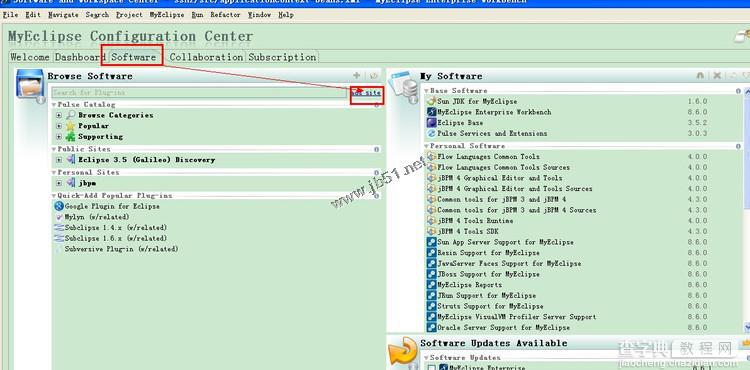
4选折add form archive file - 找到${jbpm_home}installsrcgpd 目录下找到jbpm-gpd-site.zip(Name自定义)
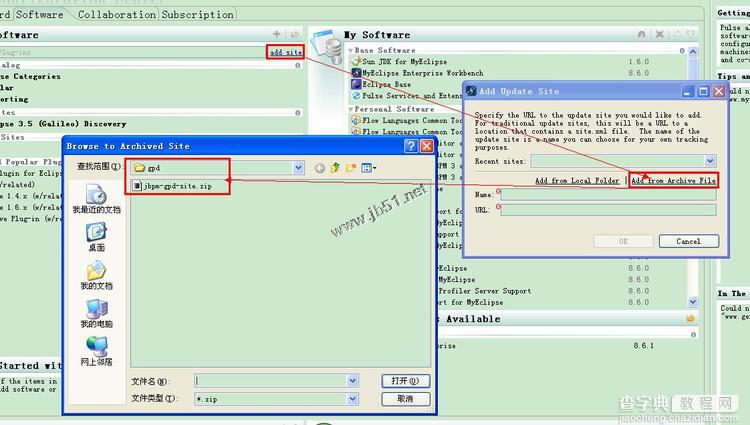
5.选择OK,出现下面的对话框,选中左边红框中的文件,右键 - Add to Profile,添加到右边红框中。点击右下角的Apply Change
进行更新即可
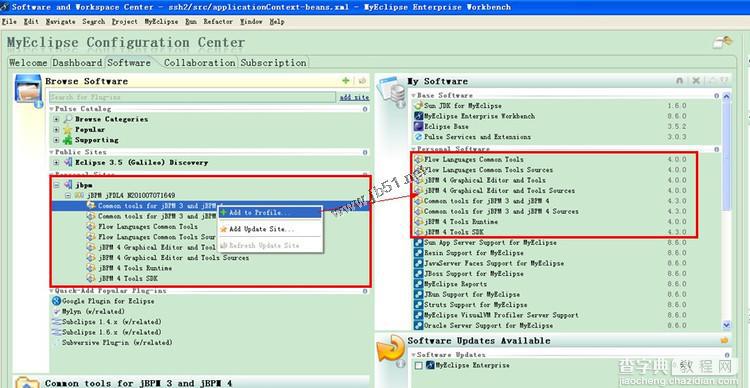
6.myeclipse自动要求重启,重启后,在新建中会多出一项JBoos jBPM - jBPM 4 Process Definition,如下图。
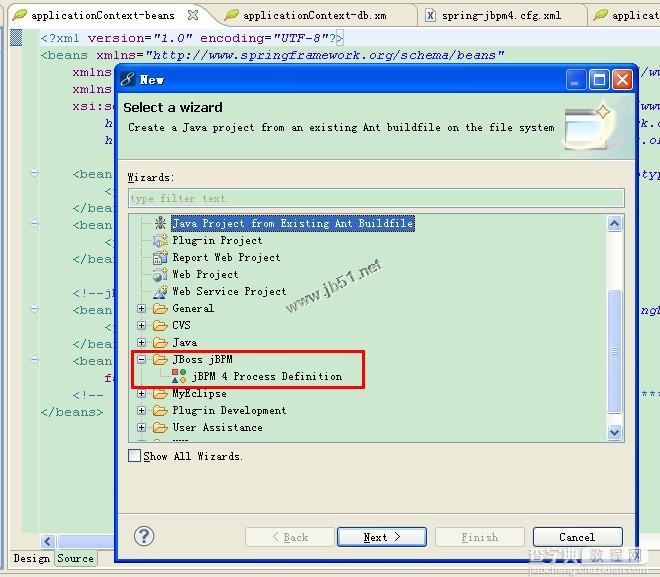
7.配置jBPM运行时
点击 Window --> Preferences
选择 JBoss jBPM --> jBPM 4.4 --> Runtime Locations
点击 Add...
在 Add Location 对话框中,输入一个名字,比如 jbpm 然后点击 Search...
在 Browse For Folder 对话框中,选择你的jbpm根目录,然后点击 OK
点击 OK 在 Add Location 对话框中

注意如果安装过程卡在下面这个界面上,你可以拔掉网线,然后取消这次安装,重新安装就可以过去了。安装完成以后再插上网线。
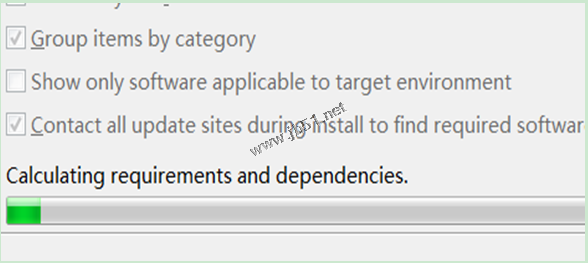
安装完毕以后在window->Preferences下出现一个jboss jbpm的选项,记得是一个,我的是因为安装了两个。
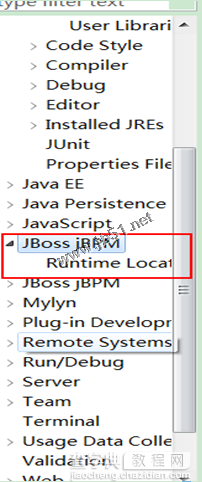
第二:配置JBPM运行时
1) 打开windowà preferences
2) 选择 JBoss jBPM --> jBPM 4 --> RuntimeLocations
3) 点击 Add...
4) 在 AddLocation 对话框中,输入一个名字,比如 jbpm-4.0然后点击
Search...
5) 在 Browse For Folder 对话框中,选择你的 jbpm 根目录,然后点击OK
6) 点击 OK在 Add Location 对话框中
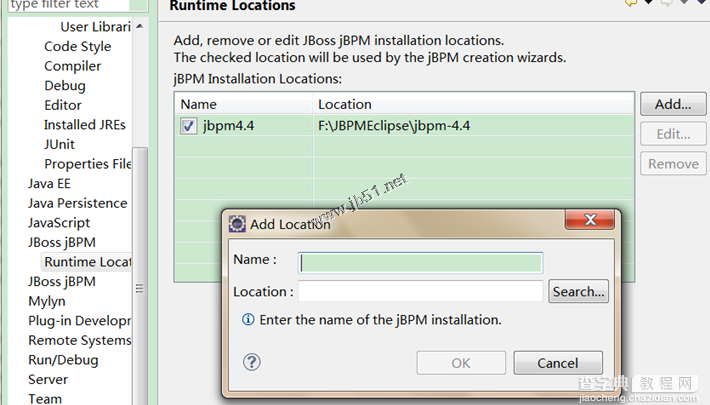
我这里已经安装过了,不需要重新安装了。
第三:配置用户library
1) 点击窗口 --> 属性(Windows --> Preferences)
2) 选择Java -->创建路径 --> 用户类库(Java--> Build Path--> User
Libraries )
3) 点击新建(New)
4) 类型名字jBPMLibraries
5) 点击添加JARs(AddJARs...)
6) 找到jBPM 安装程序下的 lib目录
7) 选择lib 下的所有jar文件并点击打开(Open)
8) 选择jBPMLibraries 作为入口
9) 重新点击添加 JARs(AddJARs)
10) 在jBPM的安装程序的根目录下选择 jbpm.jar 文件
11) 点击打开(Open)
12) 在jbpm.jar下选择源码附件(Source attachment)作为入口
13) 点击编辑(Edit )
14) 在源码附件的配置(Source AttachmentConfiguration)对话框中,点击
目录(ExternalFolder... )
15) 找到jBPM安装程序下的 src 目录
16) 点击选择(Choose)
17) 点击两次'确定' (Ok)会关闭所有对话框
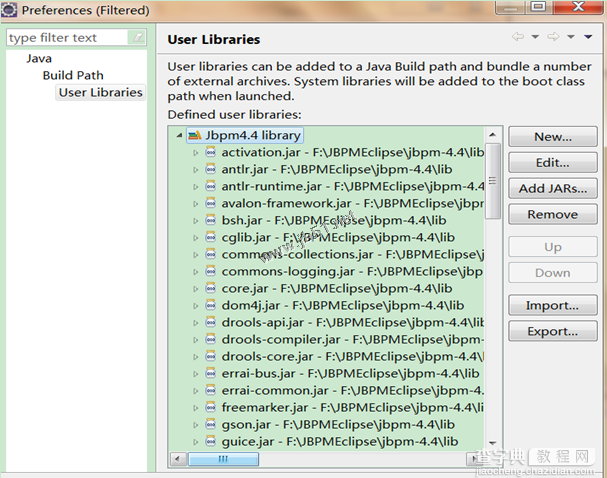
上面是配置好的用户自定义类库。
第四:在目录中添加jPDL4 模式
如果你想直接编辑 XML 源码,最好是在你的XML 目录中指定一下模式
(schema),这样当你在编辑流程源码的时候,可以更好的帮助你编写代码。
1) 点击窗口 --> 属性(Windows --> Preferences)
2) 选择XML --> 目录(XML --> CataLog)
3) 点击添加(Add)
4) 添加XML 目录(Add XMLCatalog Entry)的窗口打开
5) 点击map-icon的图标下面的按钮并选择文件系统(File System)
6) 在打开的对话框中, 选择jBPM安装目录下 src 文件夹中 jpdl.xsd 文件
7)点击打开(Open)并且关闭所有的对话框
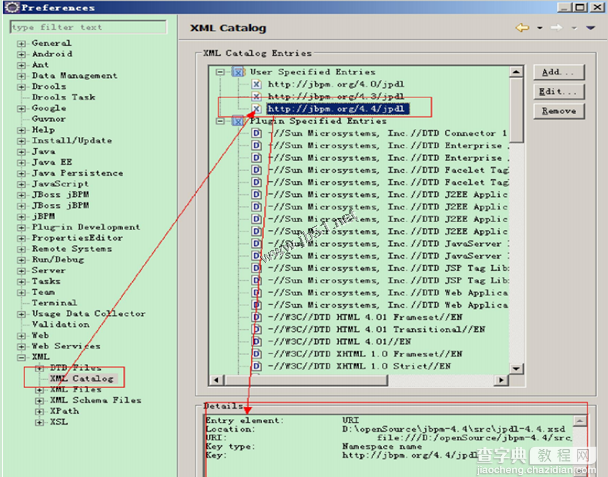
最后示范一下如何建立一个jpbm4.4项目
1.通过file ->new ->dynamic web project
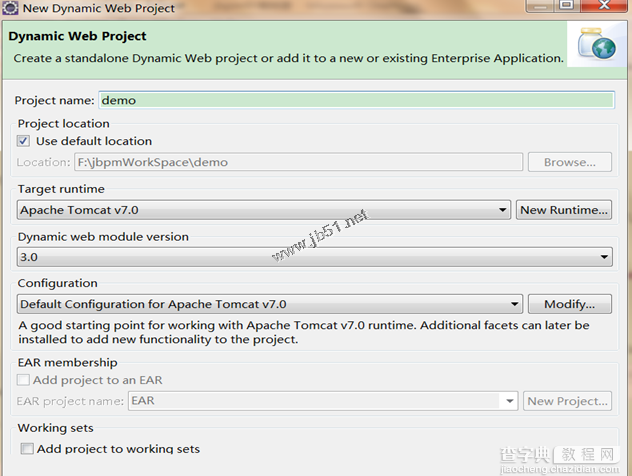
2.加入用户自定义的jbpm类库
通过右击项目bulid pach ->add library ->user library选择刚才创建好的类库
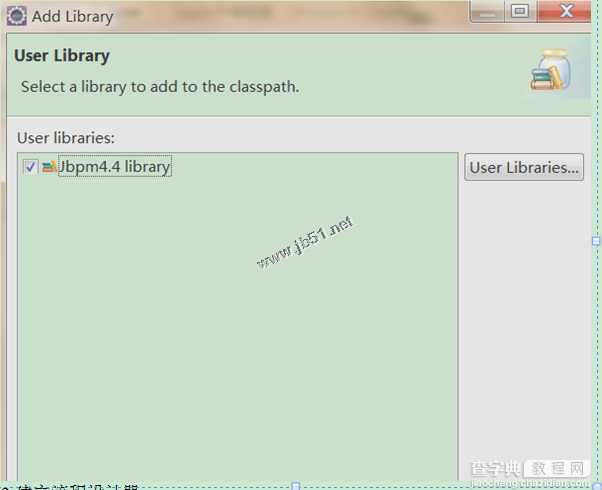
3.建立流程设计器
通过右击src->new->other ->jboss jbpm
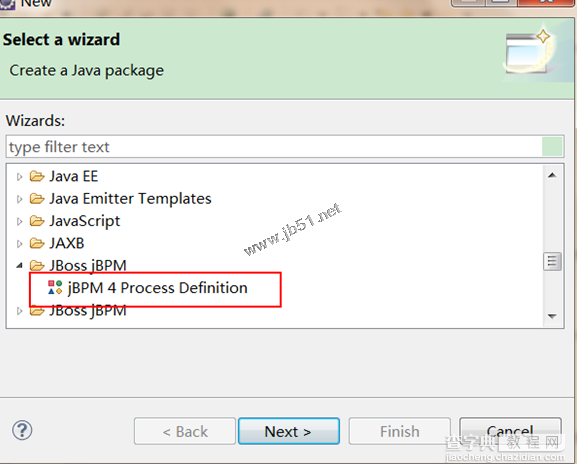
选择流程定义,然后下一步,完成。就建立好了一个流程设计器,你可以通过xml或者界面的方式直接设计流程定义。
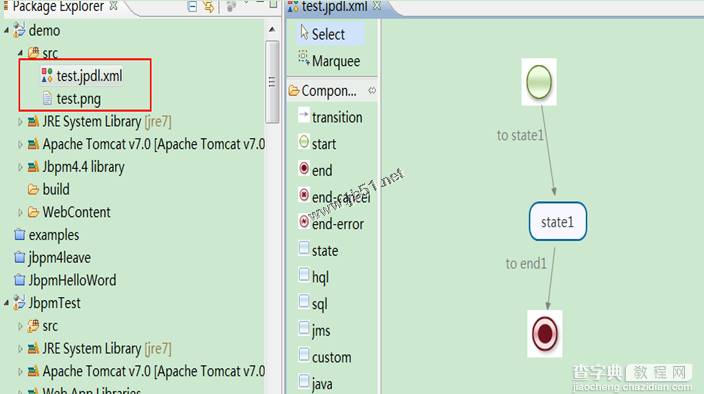
设计好以后在图像界面保存,然后得到一个流程设计图片。如图中的test.png。记得在图像界面保存,如果在xml界面,生成的图像是空白的,这个好像是一个bug吧。
这样整个环境就搭建好了,当然这个是基本的环境,如果想让程序运行还要编写代码,去读取,解释这个xml,在项目中,还经常用到比如spring和struts等框架,需要把他们的包引入。下面会接着讲解一些jbpm的知识,敬请关注。
【Myeclipse9 JBPM4.4 环境搭建图文教程】相关文章:
★ SQL Server 2008 连接JDBC详细图文教程
★ SQLServer2008数据库备份还原和数据恢复图文教程
★ Eclipse怎么切换视图? Eclipse试图切换教程
